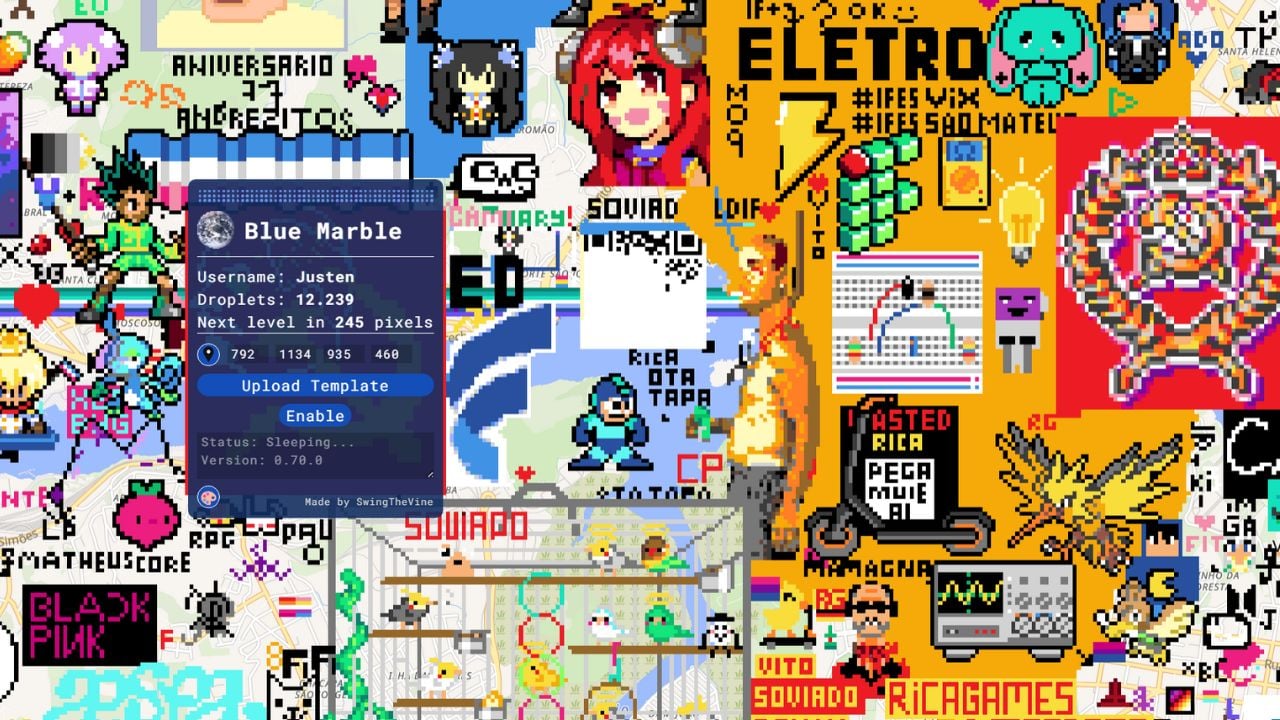
O Blue Marble é um script visual que transforma a experiência de edição no Wplace, oferecendo funções avançadas e personalizadas via Tampermonkey no navegador Chrome.
A instalação é rápida e permite usar recursos como pins interativos, coordenadas precisas e upload de imagens. O script é aberto e está disponível diretamente no GitHub.
O guia abaixo ensina como instalar o Blue Marble no Wplace de forma prática e funcional. A integração com o Tampermonkey é totalmente compatível com navegadores baseados em Chromium.
Passo a passo para instalar o Blue Marble via Tampermonkey
- Para começar, acesse o site oficial do Tampermonkey. Clique em “Ir para a Loja” e depois selecione “Usar no Chrome” para instalar a extensão.
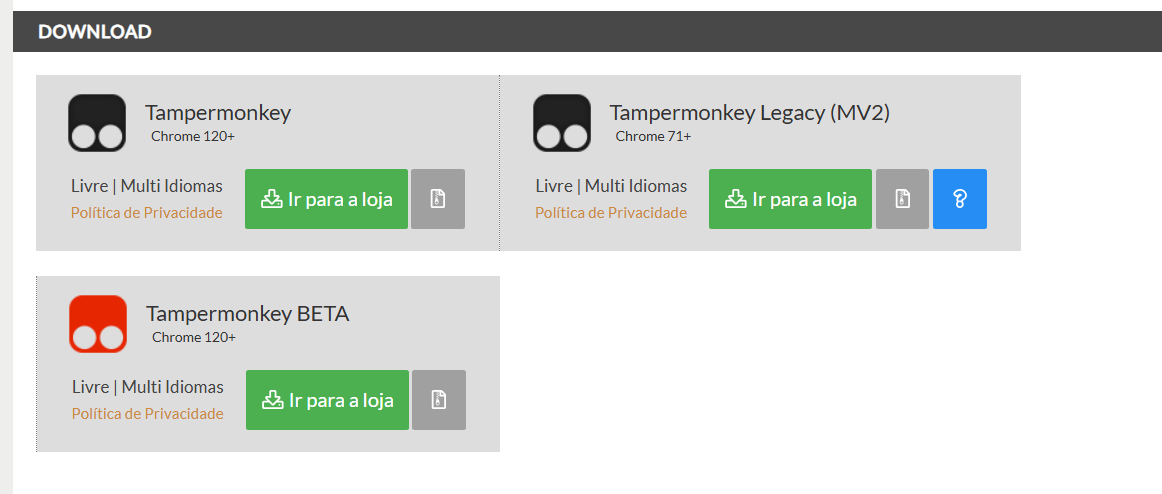
- Com o Tampermonkey instalado, vá até o menu de extensões do Chrome. Clique em “Gerenciar Extensão” e ative a opção “Permitir scripts de usuário”.

- Agora você está pronto para adicionar o código do Blue Marble. Acesse o repositório do projeto no GitHub e entre na pasta chamada “dist”.
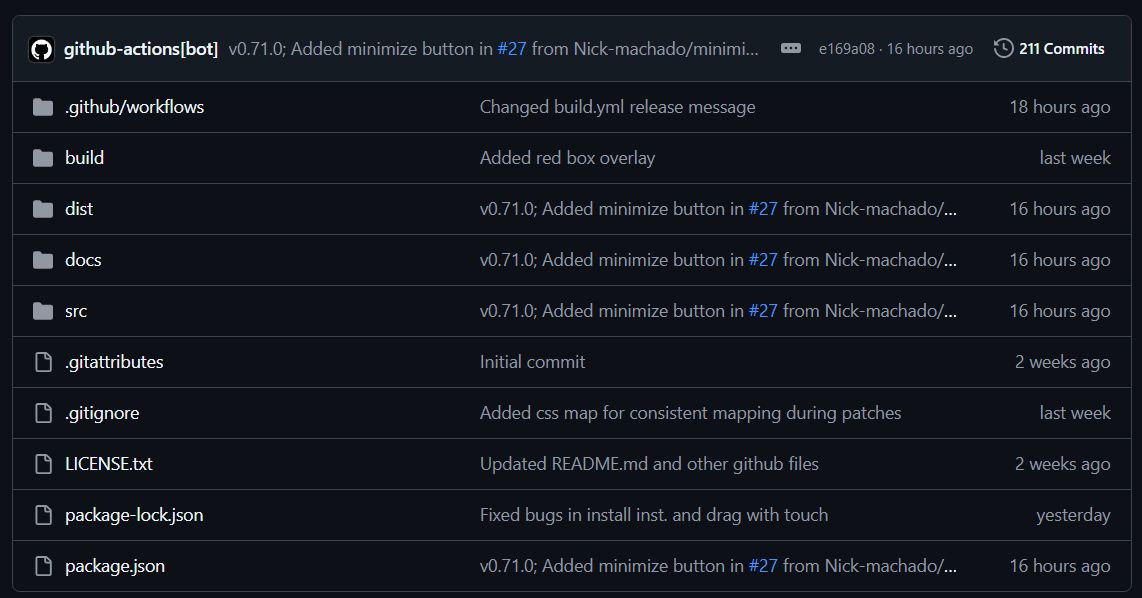
- Clique no arquivo
Bluemarble.user.jse copie todo o conteúdo. Esse é o script necessário para ativar a interface do Blue Marble no Wplace.
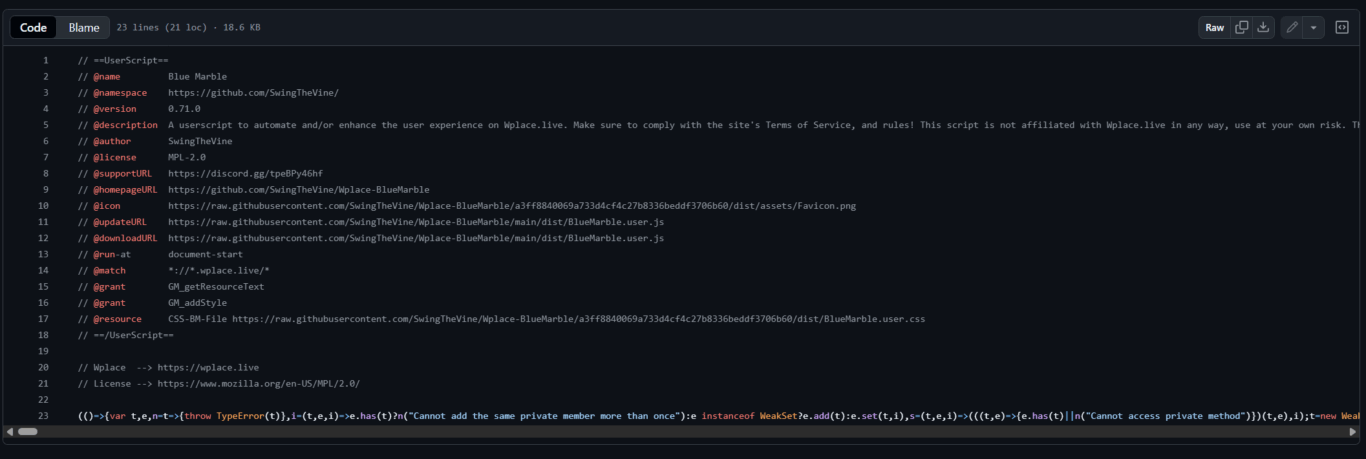
- Abra o Tampermonkey novamente, clique em “Adicionar novo script”. Apague o conteúdo da tela e cole o código copiado do GitHub.
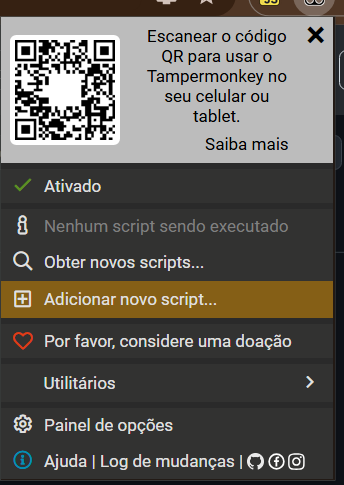
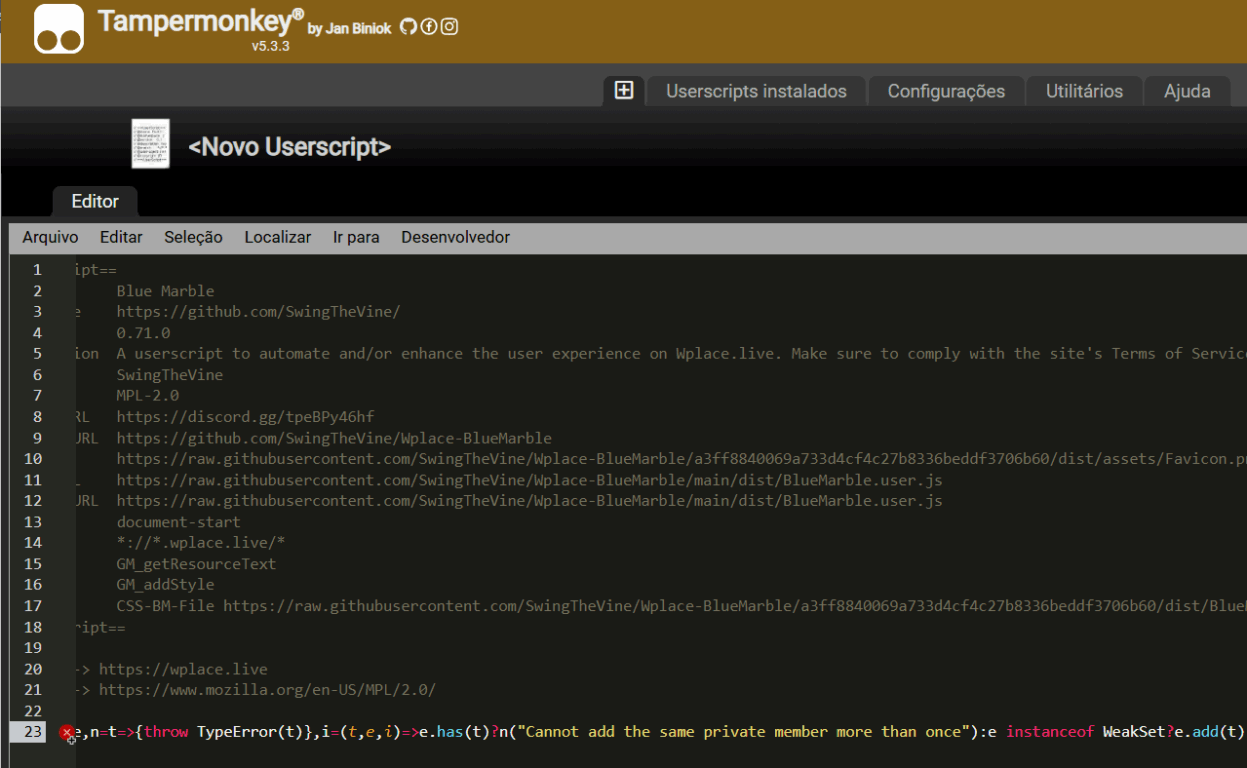
- Finalize clicando em Arquivo > Salvar. A extensão estará pronta para ser ajustada e executada junto ao site do Wplace.
Ativando o Blue Marble no Wplace após a instalação
- No painel do Tampermonkey, vá até “Configurações”. Em “Geral”, mude o modo de configuração para “Avançado” e ative a opção “Auto Carregar páginas”.
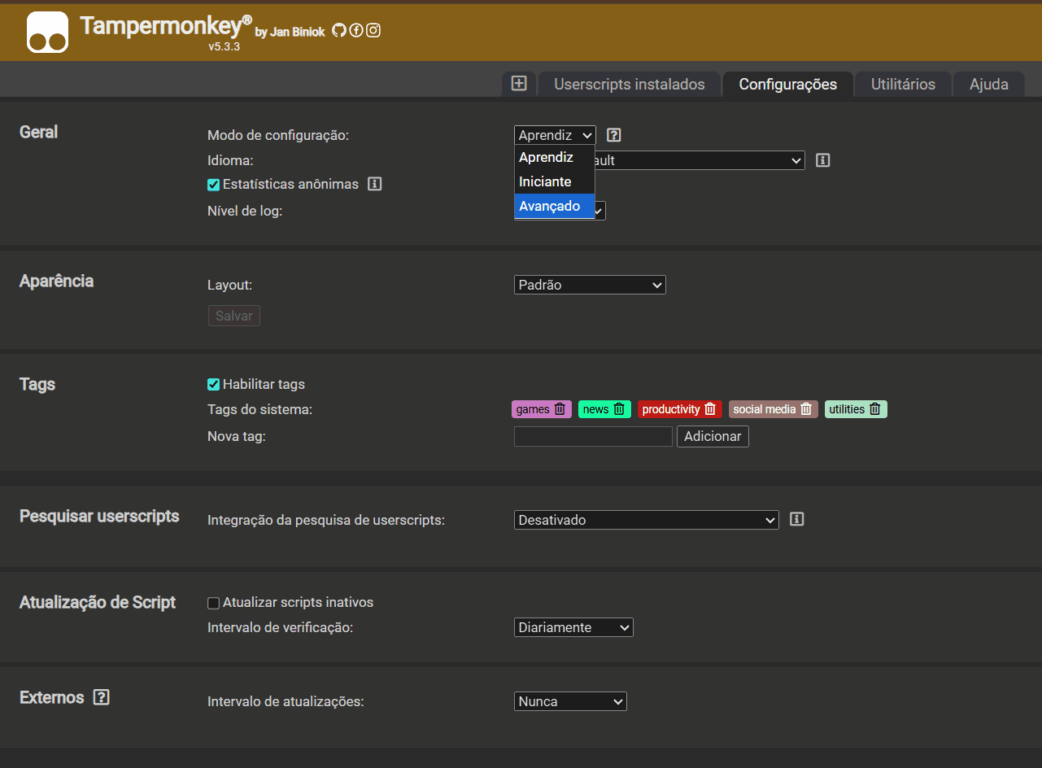
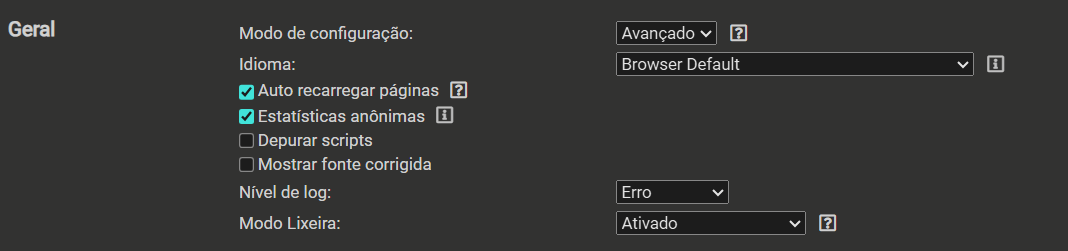
- Acesse o site do Wplace normalmente. O Blue Marble será carregado automaticamente junto à interface do mapa colaborativo.
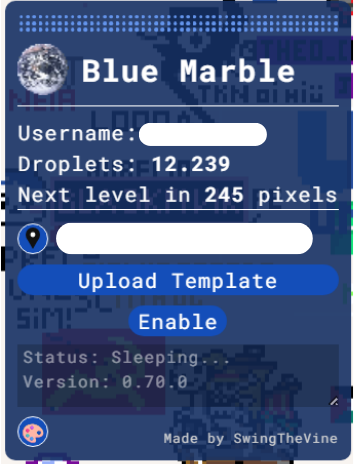
- Escolha a localização que deseja destacar no mapa. Ao encontrar a coordenada ideal, clique no ícone de “pin” para fixá-la visualmente.
- Clique no botão “Upload Template”, selecione uma imagem do seu computador e aperte “Enable” para aplicá-la sobre o mapa.
Pronto! A extensão Blue Marble estará ativa e configurada para uso no Wplace. Agora é possível colaborar com precisão e estilo no projeto.
Fonte




